文章详情页
win10更新卡住不动解决方法
浏览:176日期:2023-01-04 15:28:21
很多小伙伴在进行win10系统电脑更新的时候,电脑卡住不动了,这个时候先不要强制关机,这样对电脑的损害太大了,今天小编教大家用命令框修复这个问题,具体的教程下面跟小编一起来看看吧。
win10更新卡住不动:一般情况下,小编建议先等待,因为安装需要一定的时间,如果实在是等待的太久了,看看下面的教程吧。
1、首先按下电脑的Windows+R键打开运行命令窗口,在窗口框中输入services.msc,然后按Enter键。

2、查找“Windows Update”服务,然后鼠标左键双击打开

3、把启动类型更改为“已禁用”,然后单击“服务状态”下的“停止”按钮。
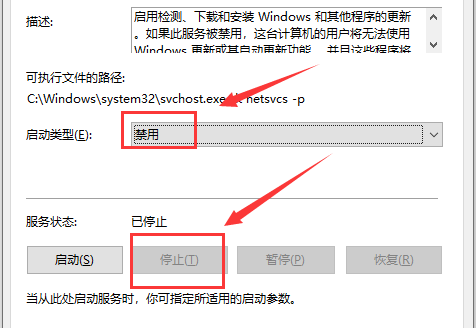
4、把C:WindowsSoftwareDistribution文件夹更改为SDfolder。
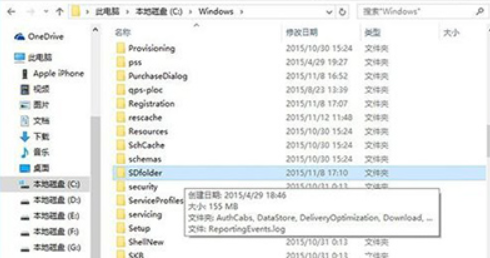
5、文件夹名字修改之后,重新启动Windows Update服务(更改启动类型并打开服务),然后再重新检查更新和安装。
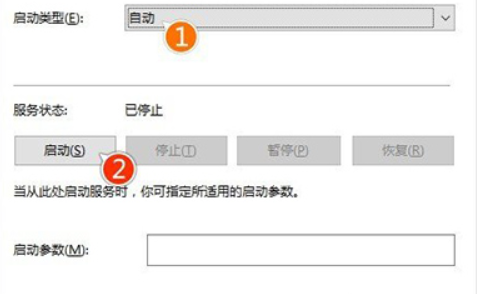
你可能还想看:win10更新1909后频繁蓝屏怎么办 | win101909更新后应用闪退怎么办
以上就是win10更新卡住不动解决方法的全部内容,望能这篇win10更新卡住不动解决方法可以帮助您解决问题,能够解决大家的实际问题是好吧啦网一直努力的方向和目标。
相关文章:
排行榜

 网公网安备
网公网安备